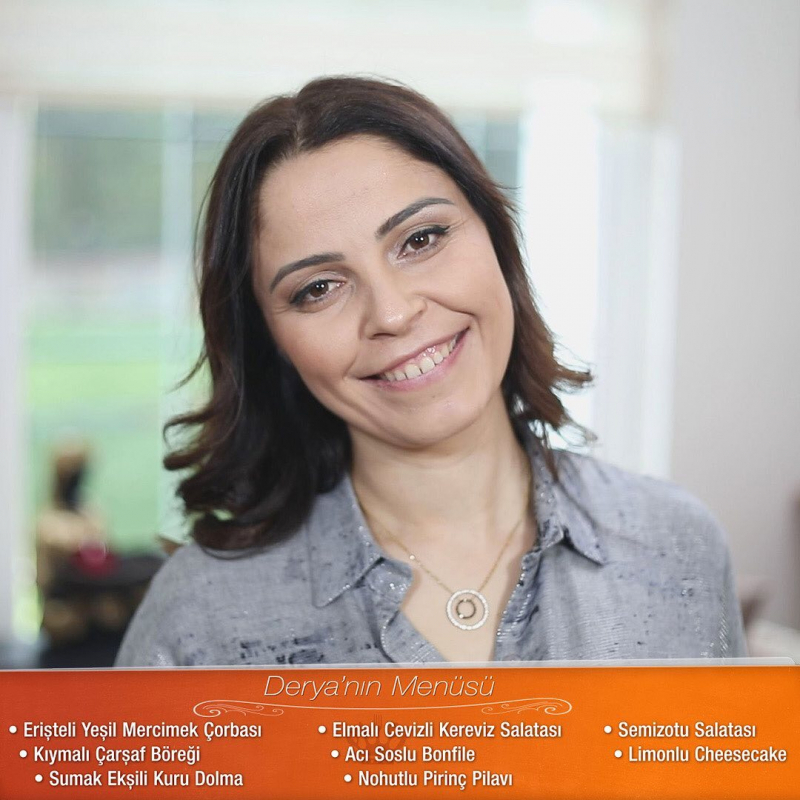Como adicionar efeitos visuais a imagens no Word 2010
Microsoft Office Microsoft Word 2010 / / March 17, 2020
Última atualização em

Adicionar efeitos visuais às imagens com o Word 2010 é rápido e fácil. Vamos revisar o básico sobre como começar com o recurso no Microsoft Office
No Word 2007, havia uma grande variedade de efeitos que você podia adicionar às imagens. Com o Office 2010, você não apenas pode fazer mais com imagens, mas o processo é ainda mais fácil! Para brincar, basta inserir uma imagem no seu documento e uma nova faixa de formato aparecerá sempre que você clicar nessa imagem. Na faixa de opções Formatar, você pode ajustar se sua imagem possui bordas, sombras, realces e muito mais.
Como adicionar rapidamente efeitos visuais impressionantes aos documentos do Word 2010
A guia Formatar possui um conjunto de efeitos predefinidos prontos para serem usados imediatamente; esses são os estilos de imagem padrão. Os estilos de imagem que são incorporados são visualmente atraentes e podem adicionar profundidade aos seus documentos, mas você pode estar pensando como eu era e tem desejo de algo mais original.
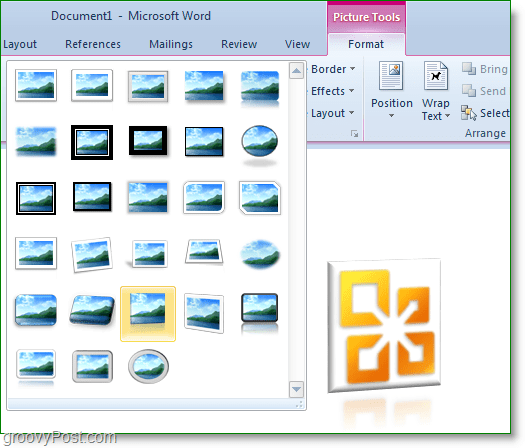
À direita da aparência predefinida, existem algumas opções diferentes. Você pode adicionar bordas, sombras, efeitos de brilho, chanfros, reflexão e até rotação 3D. Embora esses efeitos sejam bons, a maioria deles já estava disponível no Word 2007. No Word 2010, no entanto, podemos entrar em efeitos avançados e personalização.
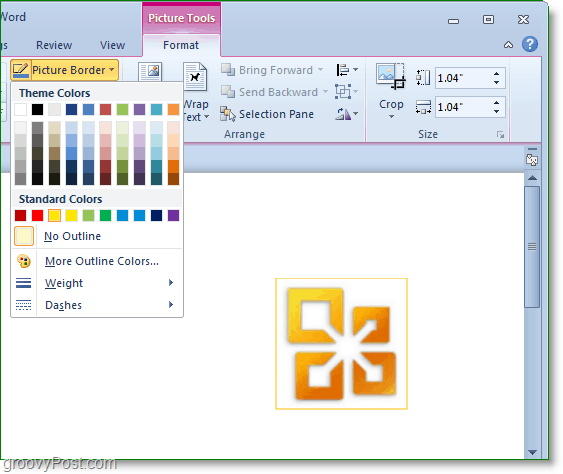
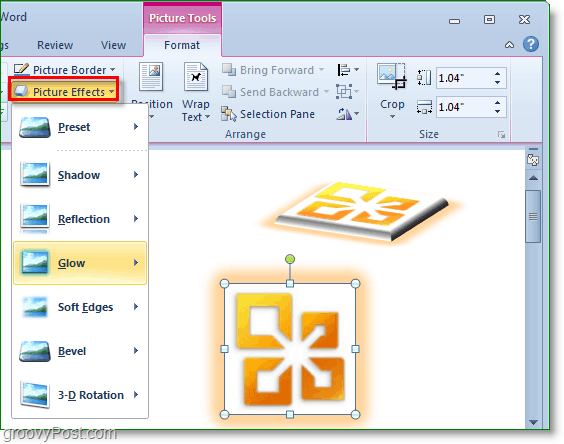
No lado esquerdo da faixa de opções Formatar, você encontrará a guia de ajuste. Aqui você pode ajustar o brilho, o contraste, a cor geral e até adicionar efeitos artísticos. Os efeitos variam de pequenas diferenças a uma modificação completa da imagem. Na parte inferior de cada um desses três menus, você encontrará um Opções botão. Você pode CliqueOpções para entrar em uma personalização adicional.
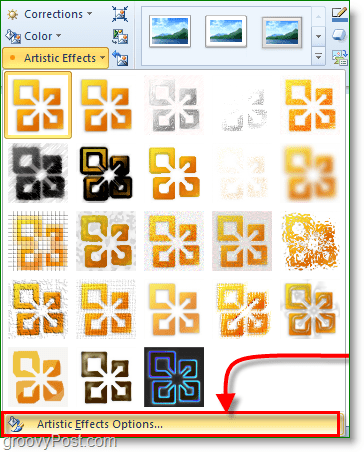
No menu Opções, você pode personalizar todos os efeitos adicionados à sua imagem, mesmo os Efeitos Artísticos. Se você estava desejando originalidade, poderia editar suas imagens para que nada parecesse com o que foi feito no Word antes.
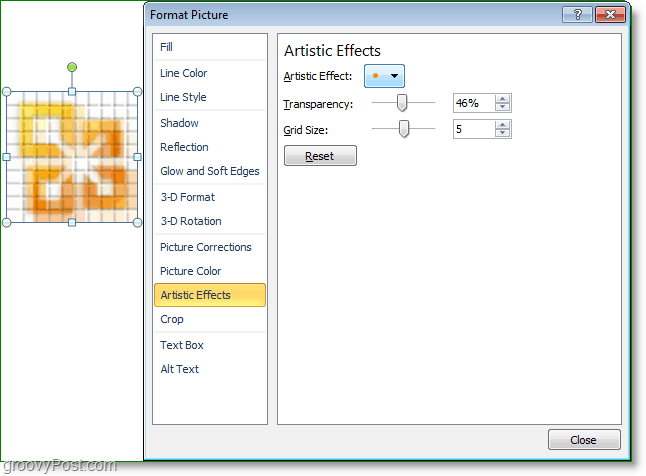
Há muito mais efeitos visuais e recursos para imagens e imagens no Microsoft Word 2010. Experimente você mesmo, porque posso garantir que é melhor do que ler páginas e páginas que seriam necessárias para cobrir todas elas em um artigo interessante!
Diverta-se!